Cómo duplicar y agregar páginas en Notability

Notability es una de las apps para tomar notas que también, es compatible con la papelería digital de HardPeach. Esta App de notas se ha vuelto popular por su capacidad para tomar notas escritas a mano, crear esquemas, anotar documentos PDF, grabar audio y más, todo en una misma App, demás de contar con una versión gratuita muy completa. Duplicar y agregar páginas en Notability es muy sencillo y útil para extender tus apuntes o trabajar con más páginas en los cuadernos digitales, bullet journal o agendas.
Este es uno de nuestros tutoriales de la App de Notability, pensado en ayudarte a comenzar con nuestra papelería digital. En concreto, en este tutorial, te explicamos cómo puedes agregar más páginas a los diferentes modelos de cuadernos y agendas digitales. Si lo necesitas, puedes encontrar más tutoriales en el siguiente artículo recomendado.
Recomendado | Tutoriales de Notability
Cómo añadir más páginas a tu planificador digital
Para comenzar a agregar más páginas a los diferentes cuadernos, agendas digitales o planner digitales en Notability, vamos a realizar los siguientes sencillos pasos:
- Abre la aplicación Notability.
- Abre un cuaderno digital, agenda, bullet journal o el archivo en el que necesites agregar más páginas, si desconoces cómo hacerlo puedes echar un vistazo a nuestro tutorial para importar un planner en Notability aquí.
- Una vez abierto, sigue estos 3 sencillos pasos:
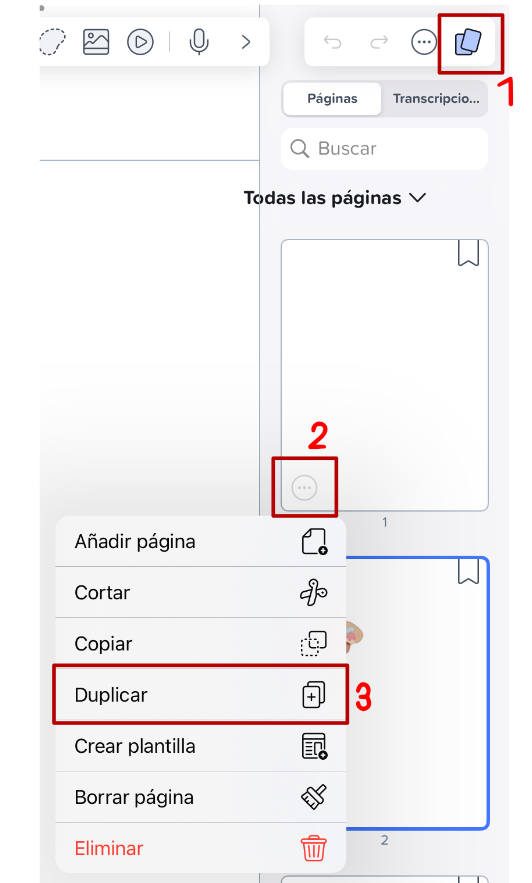
- Selecciona en el icono de 2 páginas de la esquina superior derecha.
- Selecciona el icono de un círculo con tres puntos que aparece justo abajo de la página que quieres duplicar.
- Tras hacerlo, se abrirá un nuevo menú con la opción de “Duplicar”. Selecciona esta opción.
Nota: Dependiendo de la versión de Notability que estés utilizando, es posible que esta opción aparezca como “Copiar” o “Duplicar página”. De igual forma, una vez seleccionada la opción de duplicar, Notability creará una copia exacta de la página seleccionada y la colocará después de la página original en la lista de páginas de la nota.
Siguiendo estos pasos, podrás duplicar páginas en Notability de manera sencilla y rápida.
Con esto tendrás una copia de la hoja que te interese en tu agenda digital o planificador digital en Notability. Como ves, es un proceso realmente sencillo y que no requiere demasiado tiempo.
Si cuentas con alguna duda sobre esto, puedes dejárnoslos en los comentarios. Esperamos que este tutorial te haya resultado de utilidad.





